利用word制作海报的方法步骤.doc
教您在Word中制作漂亮的海报和宣传页
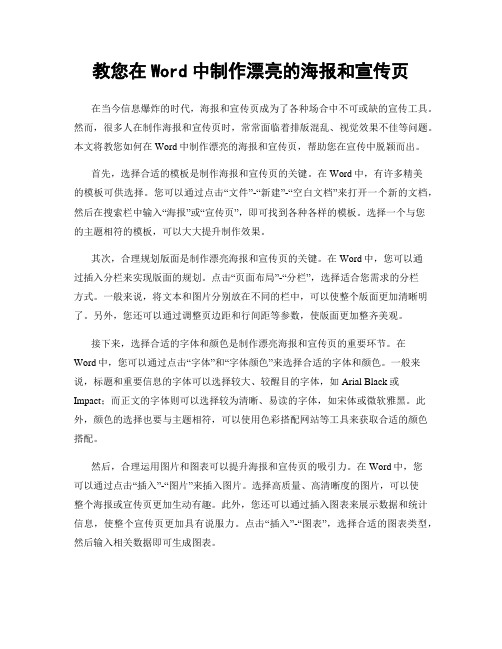
教您在Word中制作漂亮的海报和宣传页在当今信息爆炸的时代,海报和宣传页成为了各种场合中不可或缺的宣传工具。
然而,很多人在制作海报和宣传页时,常常面临着排版混乱、视觉效果不佳等问题。
本文将教您如何在Word中制作漂亮的海报和宣传页,帮助您在宣传中脱颖而出。
首先,选择合适的模板是制作海报和宣传页的关键。
在Word中,有许多精美的模板可供选择。
您可以通过点击“文件”-“新建”-“空白文档”来打开一个新的文档,然后在搜索栏中输入“海报”或“宣传页”,即可找到各种各样的模板。
选择一个与您的主题相符的模板,可以大大提升制作效果。
其次,合理规划版面是制作漂亮海报和宣传页的关键。
在Word中,您可以通过插入分栏来实现版面的规划。
点击“页面布局”-“分栏”,选择适合您需求的分栏方式。
一般来说,将文本和图片分别放在不同的栏中,可以使整个版面更加清晰明了。
另外,您还可以通过调整页边距和行间距等参数,使版面更加整齐美观。
接下来,选择合适的字体和颜色是制作漂亮海报和宣传页的重要环节。
在Word中,您可以通过点击“字体”和“字体颜色”来选择合适的字体和颜色。
一般来说,标题和重要信息的字体可以选择较大、较醒目的字体,如Arial Black或Impact;而正文的字体则可以选择较为清晰、易读的字体,如宋体或微软雅黑。
此外,颜色的选择也要与主题相符,可以使用色彩搭配网站等工具来获取合适的颜色搭配。
然后,合理运用图片和图表可以提升海报和宣传页的吸引力。
在Word中,您可以通过点击“插入”-“图片”来插入图片。
选择高质量、高清晰度的图片,可以使整个海报或宣传页更加生动有趣。
此外,您还可以通过插入图表来展示数据和统计信息,使整个宣传页更加具有说服力。
点击“插入”-“图表”,选择合适的图表类型,然后输入相关数据即可生成图表。
最后,合理运用装饰元素可以提升海报和宣传页的美观度。
在Word中,您可以通过点击“插入”-“形状”来插入各种形状,如箭头、圆形等。
使用word来制作海报的过程步骤

注意:本海报使用office 2010 的word来制作效果如下素材如下:一、文字材料:挑战自我,明星就是我篮球赛开始啦!一年一度的新生杯马上就要开始了,我们学院决定在9月24号开始2012年第一场新生杯友谊赛。
挑战自我,赛出水平。
热烈庆祝我院新生杯开赛!计升VS 文秘时间:2012-09-24 16:00地点:田家炳楼篮球场二、图片材料;篮球.png人物.png篮球场底部.png三、步骤第1步:新建word文档,命名为:篮球比赛海报第2步:在页面中,点击菜单栏上的插入---找到形状,选择矩形的第一个图案,回到页面,按住鼠标右键,拖动鼠标,即可得到一个矩形1。
根据页面大小,拖动到适当位置和大小。
右键点击矩形—设置形状格式—填充里面选中—渐变填充,选中你想填充的颜色(这里选择灰白渐变),点击确定。
第3步:在页面中,点击插入形状,选择星形与旗帜里面的星形,回到页面,按住鼠标右键,拖到,即可得到一个星形。
右键点击矩形—设置形状格式—填充里面选中—渐变填充,选中你想填充的颜色,点击确定。
复制这个星形(选中星形,右键鼠标,复制),按住ctrl+V即可复制出一个星形,重复两次这个步骤,即可得到4个星形,用鼠标将其拖到合适位置。
第4步:点击插入--插入一个文本框(文本框1)——选中文本框——右键——设置形状格式——填充(选择由浅黄到白色渐变)——线条颜色(无线条)。
第5步:点击插入---找到艺术字—选中你想要的效果的艺术字效果,输入“挑战自我明星就是我”确定就即可插入艺术字。
第6步:点击插入按钮--插入--插入---图片--找到素材中的<篮球.png>,右击图片,选中大小和位置---文字环绕方向,在环绕方式里选中上下型,把图片拖矩形2的中间,按住shift键拉伸图片,适当变形,拉伸到你想要的大小。
第7步:将文本框1、所插入的艺术字、图片(篮球.png)、排版,,然后按住shift键分别选中这三个对象,拖动到比较偏向顶部的地方。
如何利用Word文档创建漂亮的海报和宣传资料
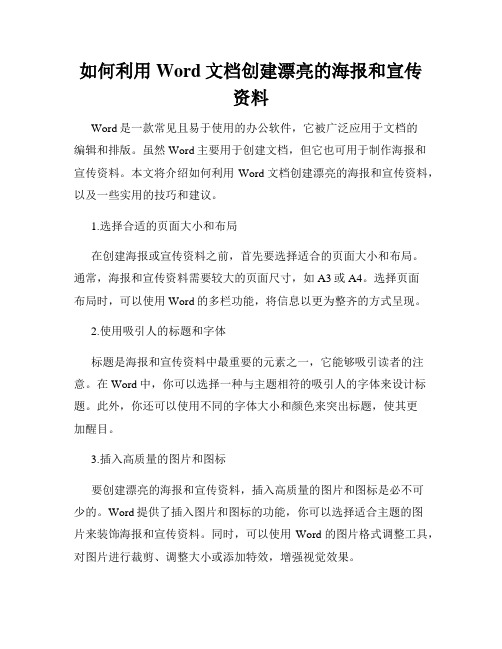
如何利用Word文档创建漂亮的海报和宣传资料Word是一款常见且易于使用的办公软件,它被广泛应用于文档的编辑和排版。
虽然Word主要用于创建文档,但它也可用于制作海报和宣传资料。
本文将介绍如何利用Word文档创建漂亮的海报和宣传资料,以及一些实用的技巧和建议。
1.选择合适的页面大小和布局在创建海报或宣传资料之前,首先要选择适合的页面大小和布局。
通常,海报和宣传资料需要较大的页面尺寸,如A3或A4。
选择页面布局时,可以使用Word的多栏功能,将信息以更为整齐的方式呈现。
2.使用吸引人的标题和字体标题是海报和宣传资料中最重要的元素之一,它能够吸引读者的注意。
在Word中,你可以选择一种与主题相符的吸引人的字体来设计标题。
此外,你还可以使用不同的字体大小和颜色来突出标题,使其更加醒目。
3.插入高质量的图片和图标要创建漂亮的海报和宣传资料,插入高质量的图片和图标是必不可少的。
Word提供了插入图片和图标的功能,你可以选择适合主题的图片来装饰海报和宣传资料。
同时,可以使用Word的图片格式调整工具,对图片进行裁剪、调整大小或添加特效,增强视觉效果。
4.利用表格和图表展示信息表格和图表是展示信息和数据的有效工具,它们可以帮助读者更清晰地理解内容。
在Word中,你可以使用表格功能创建表格,并将需要展示的信息填充到表格中。
此外,Word还提供了丰富的图表类型可供选择,如柱状图、饼图等,可以根据需要插入图表并自定义样式。
5.使用文字框和形状进行布局设计为了使海报和宣传资料更加整洁美观,你可以使用Word中的文字框和形状进行布局设计。
文字框可以用于容纳文本,可以调整大小和样式,使其与整体布局相协调。
同时,你还可以使用形状工具来创建各种几何形状,并将其用于修饰和装饰。
6.定制页眉和页脚为了更好地呈现内容,你可以定制海报和宣传资料的页眉和页脚。
在Word中,你可以插入公司或活动的Logo,并在页眉或页脚中添加文字或日期等信息。
用Word设计个性化的轮播图和海报
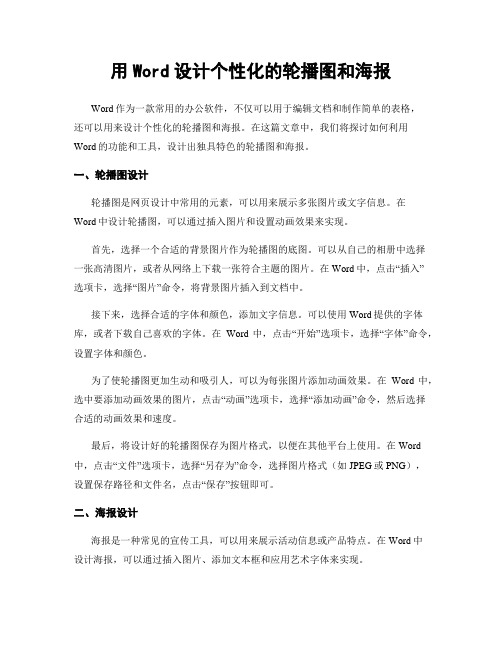
用Word设计个性化的轮播图和海报Word作为一款常用的办公软件,不仅可以用于编辑文档和制作简单的表格,还可以用来设计个性化的轮播图和海报。
在这篇文章中,我们将探讨如何利用Word的功能和工具,设计出独具特色的轮播图和海报。
一、轮播图设计轮播图是网页设计中常用的元素,可以用来展示多张图片或文字信息。
在Word中设计轮播图,可以通过插入图片和设置动画效果来实现。
首先,选择一个合适的背景图片作为轮播图的底图。
可以从自己的相册中选择一张高清图片,或者从网络上下载一张符合主题的图片。
在Word中,点击“插入”选项卡,选择“图片”命令,将背景图片插入到文档中。
接下来,选择合适的字体和颜色,添加文字信息。
可以使用Word提供的字体库,或者下载自己喜欢的字体。
在Word中,点击“开始”选项卡,选择“字体”命令,设置字体和颜色。
为了使轮播图更加生动和吸引人,可以为每张图片添加动画效果。
在Word中,选中要添加动画效果的图片,点击“动画”选项卡,选择“添加动画”命令,然后选择合适的动画效果和速度。
最后,将设计好的轮播图保存为图片格式,以便在其他平台上使用。
在Word 中,点击“文件”选项卡,选择“另存为”命令,选择图片格式(如JPEG或PNG),设置保存路径和文件名,点击“保存”按钮即可。
二、海报设计海报是一种常见的宣传工具,可以用来展示活动信息或产品特点。
在Word中设计海报,可以通过插入图片、添加文本框和应用艺术字体来实现。
首先,选择一个合适的背景图片作为海报的底图。
可以选择一张高清图片,或者使用Word提供的背景图片。
在Word中,点击“插入”选项卡,选择“图片”命令,将背景图片插入到文档中。
接下来,添加文本框,用来展示活动信息或产品特点。
在Word中,点击“插入”选项卡,选择“文本框”命令,然后在海报上拖动鼠标,绘制出一个文本框。
在文本框中输入相应的文字,并设置字体、颜色和大小。
为了使海报更加吸引人,可以应用艺术字体来设计标题或重要信息。
用Word制作宣传海报

你设置对了吗?
单击“页面布局”菜单下的“纸张大小” 命令设置纸张的大小。
单击“页面布局”菜单下的“纸张方向” 命令设置纸张的方向。
精品课件
神奇的 图片工具格式栏
它可以更改图片的位置以及对图片 进行旋转,裁剪,对齐等操作,还可以更改 图片边框,图片效果以及删除图片背景。
精品课件
02 第二关
04
精品课件
这节课,大家有哪些收获呢?
作业:请大家世界环境日制作一幅精美的海报宣
传画,呼吁大家参与环境保护,重视环境保护。
精品课件
THANKS
长春市二道区长青小学
精品课件
精品课件
现在请同学们以小组为单
位,完成制作海报的闯关赛,
请同学们齐心协力勇闯四关。都成 为小小设计师!
精品课件
01 第一关 页面设置忆方法 02 第二关 插入图片比速度 03 第三关 添加文字拼创意 04 第四关 美化海报赛效果
精品课件
01 第一关
页面设置忆方法
设计要求:请同学们将海报的宽度设置为 18cm,高度设置为10cm,方向为横向。
“图片工具格式栏”中还有很多功能等待你去探索。
精品课件
绘图工具格式栏
它可以更改文本和形状的位置以及对文 本进行旋转,对齐等操作,还可以更改文本和 形状的边框,填充和效果。
精品课件
03 第三关
添加文字拼创意
设计要求:在海报中自行设计并添加关于 推行读书的宣传标语。要求使用插入艺术字和文 本框两种方法添加文字。
插入图ቤተ መጻሕፍቲ ባይዱ比速度
操作要求:在文档中插入一张背景图片,调整 图片使其大小与页面完全相符;将图片位置中的环绕方 式改为“衬于文字下方”。
校园运动会海报Word模板
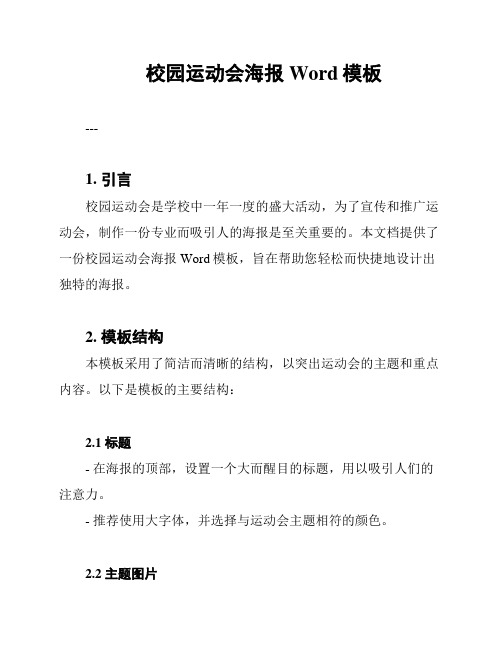
校园运动会海报Word模板---1. 引言校园运动会是学校中一年一度的盛大活动,为了宣传和推广运动会,制作一份专业而吸引人的海报是至关重要的。
本文档提供了一份校园运动会海报Word模板,旨在帮助您轻松而快捷地设计出独特的海报。
2. 模板结构本模板采用了简洁而清晰的结构,以突出运动会的主题和重点内容。
以下是模板的主要结构:2.1 标题- 在海报的顶部,设置一个大而醒目的标题,用以吸引人们的注意力。
- 推荐使用大字体,并选择与运动会主题相符的颜色。
2.2 主题图片- 在标题下方,插入一张与校园运动会相关的图片。
- 图片选择要具有视觉冲击力,并能够吸引观众的眼球。
2.3 时间和地点信息- 在主题图片的旁边,添加运动会的时间和地点信息。
- 时间和地点信息应使用醒目的字体,并选择与海报整体风格相符的颜色。
2.4 活动亮点- 在运动会时间和地点的下方,腾出一定的空间来展示活动亮点。
- 活动亮点可以包括各类比赛项目、特邀嘉宾或演出表演等。
- 推荐使用简洁的文字和图标来突出活动亮点。
2.5 报名和参与方式- 在海报底部,清晰而明确地介绍如何报名和参与运动会。
- 可以提供相关联系方式,如电话号码或电子邮件地址,方便有兴趣的人联系并参与运动会。
3. 使用说明为了使用本模板,您需要按照以下步骤进行操作:1. 在您的Word编辑软件中创建一个新文档。
2. 将本模板的结构复制到您的文档中,并按照您的需求进行修改。
3. 替换标题、主题图片、时间和地点信息以及活动亮点。
4. 调整字体、字号和颜色,以满足您的个性化设计要求。
5. 添加任何其他信息或元素,以便与您学校的运动会相关联。
6. 保存和导出您的海报,可以打印或在社交媒体上分享。
4. 注意事项在设计海报时,请注意以下几点:- 选择清晰且易读的字体。
- 避免使用过多的颜色,以免造成视觉混乱。
- 确保海报的整体结构清晰明了,重点信息突出。
- 调整图片大小和位置,以确保它们能够美观地融入海报中。
用Word制作宣传画
用Word制作宣传画
赵县石塔中学 马春蕊
ቤተ መጻሕፍቲ ባይዱ
• 一、打开Word: 执行“开始”→“程 序”→“Microsofe Word”(鼠标左键 单击),启动Word文字处理软件,并 自动创建一个新文档。
• 二、设置纸型,页边距。 • 设置纸型为A4纸,上下边距为2.5厘米,左右边距为 2厘米,“纵向”页面。 • 1、执行“文件”→“页面设置”命令,弹出“页面 设置”对话框。 • 2、设定上下左右边距,纵向页面。 • (1)单击“纸张”选项卡。 • (2)单击“纸张大小”的下拉列表框箭头,选择 “A4”。 • (3)单击“页边距”选项卡。设置上下左右边距, 在“方向”选项卡中,选择“纵向”。
• 二、插入艺术字、图片 • 1、插入艺术字 • 执行“插入”菜单→“图片”→“艺术字”, 在字库里选择自己喜欢的样式。 • 2、插入图片 • 执行“插入”菜单→“图片”→“来自文 件”,在“插入图片”对话框中注意查找范 围一定要准确。
• 三、插入文本框 • 执行“插入”菜单→“文本框”,文本框 分为种:横排、竖排。(选择自己所需要 的方式) • 先选择“横排”鼠标指针变成了“+”,按住 左键不松手,拖动出的矩行方块就叫做文 本框。
• 四、在文本框中插入图片(这样会使图片 可以任意的移动位置) • 在文本框中单击,让文本框处于编辑状态 下,执行“插入”菜单→“图片”→“来 自文件”。(选择自己喜欢的图片) • 适当地调整图片与文本框的大小,让它两 个大小相应。
• 五、预览作品,查看效果 ,对不满意的地方 进行调整。 • 六、以“感恩”为名存盘。
Word办公软件教程:制作图形和文字混合编排的海报课件(教学设计表)
解决措施:重点细致讲解、反复练习
教学设计思路
采用讲解、演示、操作练习、个别指导、自主学习和集体讲评的方法分任务进行教学。建议采用机房教学,以讲、练、评一体的教学模式完成教学任务,教师巡视发现的问题,应及时指导或讲评,重要问题在最后的时间里进行重点讲评。
教学目标
知识与技能:插入形状、艺术字、剪贴画;图片格式设置、艺术字格式、形状样式设置、在形状中添加文字等。
过程与方法:教师讲解、演示,学生上机练习、讨论探究,教师讲评。
教学重点及解决措施
教学重点:插入形状且对形状进行样式设置;插入艺术字并对艺术字样式进行设置
解决措施:重点讲解、反复练习
教学难点及解决措施
编排图文表混合文档
教学设计表
学科________授课年级________学校________教师姓名________
课题名称
制作图形和文字混合编排的海报
计划
学时
2
学习内容分析
学习内容是将利用Word 2010混合排版的技术,将各种图形、剪贴画、艺术字等插入到文档中,形成一幅美丽的画面。
学习者分析
在学生已经学习过图文混排的基础上,基本具备了制作海报的能力和制作要求。
信息技术应用分析
知识点
学习水平
媒体内容与形式
使用方法
使用效果
插入艺术字并设置艺术字样式
计算机系统
讲解操作演示
插入箭头形状并设置形状样式
计算机系统
讲解操作演示
插入剪贴画并调整剪贴画的位置及大小
计算机系统
讲解操作演示
插入圆形形状,设置形状样式,并在形状中添加文字
Word图文混排—轻松制作产品宣传海报_办公软件案例教程_[共19页]
办公软件案例教程942.7 Word 图文混排—轻松制作产品宣传海报2.7.1 创建情景近些日子以来,骆珊和公司的其他同仁一样,感到非常的振奋,海南国际旅游岛的建设,像是给她们旅游人打了一针强心剂,浑身有使不完的劲。
在经理蓝逸的带领下,计划部同仁连续加班,绞尽脑汁,希望尽自己最大的智慧整合海南的旅游资源、挖掘海南的旅游潜力,让海南借此契机带着它的美丽腾飞。
骆珊知道自己应该努力地工作,好好为海南的未来尽一份力。
她也是以这种心情开始每一天的。
今天她刚到办公室,打开电脑,经理蓝逸就走进来了,一脸的疲惫,但心情蛮好:“我们新开发的红色之旅精品线路:海口—文昌—琼海—定安—五指山已获批了,相关材料及图片已发电子档到你邮箱,你尽快做出可行的主打景点简介宣传海报,我们要尽早投入线路运营。
时间紧迫,但要注意细节。
”简单交待完,蓝逸又匆匆地走了。
骆珊在学校办公软件应用课程学得非常好,她知道使用Word 2003来对文字及图片资料进行编辑、排版、美化处理,可以制做出图文并茂的宣传海报效果。
这样一想,她心中有数了……骆珊于是开始着手宣传海报的制作,她决定分3个环节来完成这项工作。
(1)版面的编排:海报的功能是景点的宣传,凸显的就应该是景点,既要做到图文并茂,文字说明和图片有效结合,又不落花俏的俗套,这得下一番功夫。
她分析了一下,Word 的图文混排功能可以帮她的大忙。
(2)美化、修饰:海报的主体完成之后,需要制进一步美化、修饰版面,以达到柔和、协调的效果。
这可使用绘图工具栏在Word 文档内绘制自选图形来完成。
(3)蓝经理交代这是红色之旅精品线路红色景点的宣传海报,她觉得最后还得把海报的风格确定一下,设想是庄严的基调,这要通过设置Word 文档的背景来实现。
2.7.2 任务剖析1.相关的知识点(1)创建Word 的空白文档。
Word 是Office 中的文字处理应用软件,具有文字编辑、图片及图形编辑、图片和文字混合排版、表格制作等功能。
体育海报制作步骤
4、3 体育海报的制作
本节任务:
在WORD文档中插入图片、艺术字等内容,使我们制作的海报更美观实用。
学习目标:
●设置文档背景
●在文档中插入图片、剪贴画、自选图形和艺术字
●设置图片、剪贴画、自选图形和艺术字的格式
●图片、剪贴画、自选图形和艺术字的组合
操作步骤:
1、启动WORD2003应用程序,创建一个空白文档
2、设置文档的背景
单击“格式”菜单,选择“背景”中的“填充效果”选项,选择“预设颜色”中的“雨后初晴”,底纹样式为“角部幅射”,单击“确定”。
3、插入标题艺术字
本例选第五行第四列的样式,单击“确定”,输入文字“飞腾公司首届运动会”单击“确定”。
4、设置艺术字的格式
1)调整艺术字的大小
2)设置艺术字的版式为“四周型”、“居中”
5、设计直线跑道并设置好格式
单击“绘图工具栏”中的“直线”按钮,按住SHIFT键,绘制一条长度适中的水平直线,通过“复制”和“粘贴”操作,复制出六条直线,做成一条跑道。
6、插入图片
设置图片版式为四周型,并移动到适当位置
7、插入一张体育剪贴画
设置版式为四周型、右对齐。
8、插入一个自选图形、显示日期
单击“绘图工具”中的“自选图形”按钮,选择“标注“中的云形标注,并在其中插入日期。
9、保存文档,打印海报,退出系统。
小结:
本节主要讲解在WORD文档中设置背景、插入图片、艺术字、图形文件、自选图形的操作方法,以实现文本和图形的混合排版。
作业:1、上机练习本体育海报的制作
2、简述图片、艺术字、自选图形的方法。
- 1、下载文档前请自行甄别文档内容的完整性,平台不提供额外的编辑、内容补充、找答案等附加服务。
- 2、"仅部分预览"的文档,不可在线预览部分如存在完整性等问题,可反馈申请退款(可完整预览的文档不适用该条件!)。
- 3、如文档侵犯您的权益,请联系客服反馈,我们会尽快为您处理(人工客服工作时间:9:00-18:30)。
利用word制作海报的方法步骤
用word制作海报的步骤
步骤一:输入海报的内容。
今天制作一个电子产品的宣传海报。
新建一个空白文档,输入电子数码产品宣传海报,单击开始--段落-居中,我们首先设置好标题,并保存好。
单击office按钮,选择另存为单击想要保存的格式和位置
用word制作海报的步骤图1
步骤二:输入宣传产品的文字说明。
上一步结束后,按enter键,换到下一行,这会插入点会在中间,按backspace键(退格)将插入点移动到当前行最左端,然后输入海报内容
用word制作海报的步骤图2
步骤三:设置海报内容格式。
内容需要完之后需要设置字体及段落格式,时期美观得体。
标题我们设置成楷体,四号,蓝色。
之后我们设置下面的文本,选中下面的文本,单击开始段落项目符号,将文本字体设置成黑体,红色,倾斜。
用word制作海报的步骤图3
步骤四:设置好文本后,我们准备插入图片。
单击插入插图里面图片弹出对话框后,选择我们准备的好的图片。
这会可能引文图片大小等原因会影响到文本格式,我们稍后再调整。
同样我们在插入其他产品的图片,以此类推
用word制作海报的步骤图4
步骤五:我们设置图片的格式。
图片插入后,往往不符合要求,根据具体情况进行格式调整;首先设置图片的大小,图片周围可能很多空白区域,我们单击格式选择大小里面的裁剪按钮。
剪掉四周空白区域,同样方法剪掉其他图片周围区域。
用word制作海报的步骤图5
步骤六:这一步我们设置文字与图片的关系。
选中第一幅图,单击
格式选择排列里面的文字环绕,从弹出的下拉菜单中选择四周环绕,按照同样方法设置其他图片。
设置好,我们把图片拖动到合适的位置,图片与左侧文字对齐。
用word制作海报的步骤图6
步骤七:为了是得海报更加美观,我们吧标题设置为艺术字。
选中标题,单击插入选择文本里面的艺术字按钮,我们这里选择样式17,弹出对话框后,里面的文字应该是标题,直接点击确定。
用word制作海报的步骤图7
步骤八:我们还可以在标题和正文之间设置个横线。
单击艺术字结尾处,按enter键另起一行,单击开始,选择段落里面的边框与底纹,弹出对话框后,选择左下的横线按钮,从中选择一种横线样式
用word制作海报的步骤图8
步骤九:我们现在做最后的调整。
我们把图片调整相适应的大小。
我们在做个页面背景,单击页面布局选择页面背景里面的页面颜色,从弹出的对话框中选择填充效果命令,之后单击纹理选项,根据喜爱选择。
用word制作海报的步骤图9
步骤十:经过前面的一些操作,我们就完成了一个海报的制作。
用word制作海报的步骤图10
常交工[2012]11号
关于印发《开展岗位廉政教育工作方案》
的通知
各股室:
经处党支部研究,决定在全处党员干部职工中广泛开展岗位廉政教育活动,现将开展岗位廉政教育工作方案印发你们,望各股室认真贯彻落实。
二0一二年三月二十九日
抄送:局纪检监察室
常熟市交通工程管理处二0一二年三月二十九日印发
常熟市交通工程管理处开展岗位
廉政教育工作方案
为认真贯彻落实中央关于《建立健全惩治和预防腐败体系2008—2012年工作规划》和上级纪委工作要求,着力体现以人为本、执政为民的反腐倡廉教育理念,按照围绕中心抓教育,抓好教育促发展这个思路,进一步增强教育的针对性和有效性,根据市局的要求,结合我处实际,决定在全处党员干部中开展岗位廉政教育活动。
现提出如下工作方案:
一、目的意义
开展岗位廉政教育,是深化新形势下反腐倡廉教育的有力举措,是全面构建我处惩治和预防腐败体系的基础工程,是推进反腐倡廉教育工作制度规范化、实现教育模式新突破、促进党员干部岗位职责进一步明确和廉政意识、拒腐防变意识进一步增强的重要途径。
开展有针对性的岗位廉政教育,对于实现预防腐败的关口前移,防止违纪违法案件的发生,构建拒腐防变长效机制,不断提高反腐倡廉建设科学化水平具有重要意义。
二、指导思想
坚持以邓小平理论和“三个代表”重要思想为指导,深入贯彻落实科学发展观,着力强化岗位廉政风险教育,引导党员干部珍惜现有岗位,明确岗位职责,认清权力风险,增强廉政意识,提高抵御风险能力,促进广大党员干部遵纪守法、克己奉公、权为民用、忠实履职,营建廉荣腐耻的社会氛围,助推交通工程建设发展。
三、基本原则
1、突出针对性。
使廉政教育对象从整体走向个体,从一个单位
深入到具体岗位,根据不同的工作岗位设置相应的教育内容,更加体现不同岗位的特色要求。
2、坚持融入性。
使廉政教育内容从抽象走向具体,更加贴近党员干部的思想,融入工作和生活实际,做到相融互进。
3、注重互动性。
使廉政教育方式从被动为主走向互动启发,易被受教育者所接受,更加体现组织的关心和爱护。
4、形成系统性立足本单位实际,因岗施教,通过整体规划、分步实施,使廉政教育体系从零散走向系统,逐步形成涵盖本单位所有岗位的立体化教育体系。
四、教育对象
岗位廉政教育的对象为全处干部职工。
重点是中层正级以上干部,以及工程股、财审股的工作人员。
五、方式方法
1、开展一次岗位谈心交流活动(4月)。
要以解决岗位廉政风险中存在的突出问题为重点,建立平等式的交流谈心制度。
谈心交流活动分层次进行:处负责人与本单位中层领导干部和重点岗位人员,处中层领导干部与分管岗位人员谈心。
通过岗位谈心交流活动,让党员干部自己教育自己,珍惜自己的奋斗历程,珍惜现有岗位,珍惜家庭个人幸福,使教育内容更具人情味。
坚持每年开展两次岗位谈心交流活动。
谈心活动要提前准备、讲究方法、注意存档备案。
(谈心表见附件一)
2、组织一次岗位廉政风险点查找教育活动(5月)。
采用岗位自查、互查、领导点评等方法,开展岗位廉政风险准确查找教育活动,在查找风险点的过程中,使党员干部对岗位廉政制度进行重新学习,对思想认识模糊问题进行重点探究,做到在查中学、在学中促、在促中改。
3、举办一次岗位廉政知识测试(5月)。
根据领导岗位、中层岗位、一般岗位三个层次组织开展岗位廉政知识测试。
通过测试,使员干部熟练掌握本岗位所必需的法纪法规和业务知识。
4、组织一次集中警示教育活动(3月)。
组织党员干部和工程、财务、行政执法等重点岗位人员观看反面典型案例,进行一次生动的警示教育,并要求参加教育人员每人都写出心得体会。
5、召开一次专题大讨论活动(5月)。
组织领导干部岗位围绕“权力就是责任、干部就是公仆、领导就是服务”;中层岗位围绕“以人为本、求真务实,在为民办事上有新形象”;一般岗位围绕“联系群众、关注民生、在促进交通事业建设上有新作为”开展专题讨论,通过讨论,形成共识,凝聚力量,推动工作。
6、读一本好书活动(4月)。
开展读书活动,撰写读书心得,引导党员干部算好“七笔账”(政治账、经济账、名誉账、家庭账、亲情帐、自由账、健康账),提醒大家自觉做到“七慎”(慎用权、慎初始、慎微小、慎欲望、慎交友、慎独处、慎言论),营造珍惜事业、远离腐败的浓厚氛围。
7、组织一次岗位廉政风险公开承诺(5月)。
根据查找的岗位廉政风险,认真组织党员干部开展公开承诺,填写《岗位廉政风险公开承诺表》(附2),并在办公室明显位置进行公示,接受监督。
8、建立一套符合实际的岗位廉政教育工作制度(6月)。
结合工作实际,对原有的工作制度进一步修订补充,建立一套符合我处实际、切实可行的岗位廉政教育制度。
要围绕责任落实、教育管理、监督考核等内容做出具体规定,确保岗位廉政教育活动扎实有效不走过场。
六、时间安排
第一阶段、3月—4月为动员学习阶段,学习内容由局域网一点通上下载。
第二阶段、5月为岗位廉政风险排查,并提出防范措施。
第三阶段、6月为总结。
七、工作要求
开展岗位廉政教育工作,是不断提升反腐倡廉建设科学化水平的特色工作,是今年我处反腐倡廉建设的重要工作内容,我们要以认真负责的态度,扎实有效的措施,把这项工作抓紧抓实,抓出成效。
1、提高认识,加强领导。
开展岗位廉政教育工作是深化反腐倡廉教育的重要措施,需要结合我处实际情况,搞好动员部署,主要领导认真履行第一责任人的责任,分管领导要具体抓,一级抓一级,层层抓落实。
2、结合实际,突出实效。
要把岗位廉政教育与当前中心工作紧密结合,振奋精神,转变作风,提高效能,推进工程建设;与创先争优活动相结合,不断提高工作效率和服务水平,推动自身建设和业务工作;与制度建设相结合,加强对党员干部的教育、监督和管理,减少或降低党员干部的岗位廉政风险;与建设学习型机关和廉政文化建设紧密结合,为岗位廉政教育创造良好的社会环境和文化氛围。
各单位要在积极开展“八个一”活动的同时,要结合本单位特点,开展富有特色、丰富多彩的教育活动,确保岗位廉政教育取得实效。
4、在第一个阶段我处每位在职人员,都要根据学习内容,在学习的基础上都要写好四个方面的心得体会,经处评选后择优参加局纪检组的评选,(4月底上报)。
5、我处中层以上正副职的岗位廉政风险公开承诺表及警示教育观后感在廉政公示栏中公示,处正副职的材料上报局纪检组(6月初上报)。
6、建立岗位廉政教育台帐(台帐内容包括:学习签到表、个人心得体会、个人岗位廉政风险公开承诺表、八个一活动记录),总结
在7月初上报局纪检组。
